RHEL6之九语言支持打印服务配置iscsi配置.docx
《RHEL6之九语言支持打印服务配置iscsi配置.docx》由会员分享,可在线阅读,更多相关《RHEL6之九语言支持打印服务配置iscsi配置.docx(17页珍藏版)》请在冰豆网上搜索。
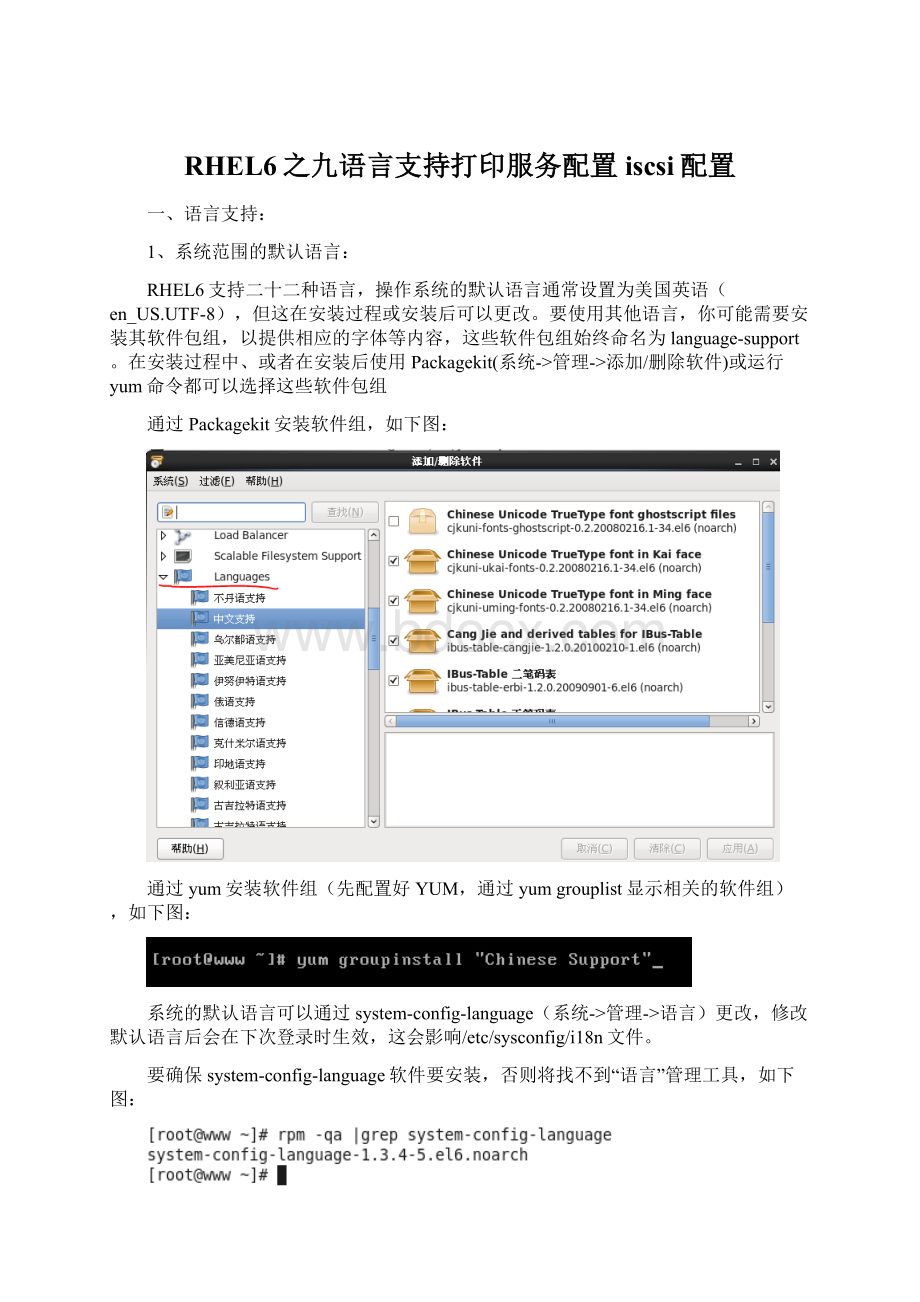
RHEL6之九语言支持打印服务配置iscsi配置
一、语言支持:
1、系统范围的默认语言:
RHEL6支持二十二种语言,操作系统的默认语言通常设置为美国英语(en_US.UTF-8),但这在安装过程或安装后可以更改。
要使用其他语言,你可能需要安装其软件包组,以提供相应的字体等内容,这些软件包组始终命名为language-support。
在安装过程中、或者在安装后使用Packagekit(系统->管理->添加/删除软件)或运行yum命令都可以选择这些软件包组
通过Packagekit安装软件组,如下图:
通过yum安装软件组(先配置好YUM,通过yumgrouplist显示相关的软件组),如下图:
系统的默认语言可以通过system-config-language(系统->管理->语言)更改,修改默认语言后会在下次登录时生效,这会影响/etc/sysconfig/i18n文件。
要确保system-config-language软件要安装,否则将找不到“语言”管理工具,如下图:
2、个性化语言选择
较之系统默认语言,用户可以为自已的桌面或shell设置其他语言,但是不作为系统默认语言,而是能过LANG环境变量将此设置通知系统。
可以通过从图形登录屏幕中选择语言(在即将登录前单击图形屏幕左下角的语言项目),为gnome桌面环境自动设置此项。
系统将提示用户所选语言仅用于这一次登录会话,还是作为用户今后的默认设置。
该设置保存在用户的~/.dmrc文件中。
如果用户即使通过文本控制台或通过ssh登录时,也想让其shell环境使用与图形环境相同的LANG设置,可以设置~/.bashrc文件,在其中添加以下类似的代码。
如果~/.dmrc中保存了一种语言,则此代码设置用户的首选语言;如果未保存语言,则使用系统默认语言
输入法:
如果已安装相应的语言支持包,则可使用IBus(智能输入总线)在X下以不同的语言输入文本。
可以用im-chooser命令或系统->首选项->输入法来启动IBus。
二、打印服务配置和打印客户端设置
RHEL6系统的打印操作由CommonUnixPrintingSystem(即CUPS)进行外理。
CUPS是通用UNIX打印服务的英文简写,默认的CUPS安装支持数千种不同的打印机型号,这些打印机可与系统进行本地连接,也可以通过网络连接到系统。
CUPS打印管理系统的主配置文件:
/etc/cups/cups.conf。
在linux中打印机可以通过两种方式共享出去,一种是ipp方式,另一种则是通过samba共享实现。
CUPS打印管理系统基于tcp和udp协议,端口号631
可以通过CUPS.CONF或WEB界面管理CUPS。
http:
//IP地址:
631
每个打印机有一个或多个关联队列。
打印作业发送至队列,而不是打印机。
同一打印机中的不同队列可以有具有不同的优先级和输出选项。
设置打印队列是系统管理员的职责,各个用户不能创建打印队列。
系统提供了图形配置工具,从而可以轻松地向系统添加新的打印机。
要运行此工具可以选择:
“系统”--“管理”--“打印”或运行:
system-config-printer
要确保cups服务是启动,系统默认是自动启动cups服务的
打印服务配置示例:
方式1:
通过ipp方式
打印服务器配置过程如下:
使用“系统”――“管理”――“打印”启动system-config-printer工具
单击“新建”按钮添加打印机,在“设备”边栏上,选择“串口#1”,如下图所示:
注:
如果是网络打印机,则可以展开“网络打印机”,选择某种网络打印协议
单击“前进”按钮,选择“驱动程序”,如下图所示:
系统会尝试自动检测用于该打印机的驱动程序
附录:
打印机驱动程序查询和安装
一般来说我们购买的普通打印机附带的光盘中没有Linux的驱动,如果我们不知道是否可以在Linux下使用。
这时可以查看:
http:
//www.linuxprinting.org/站点,这里包含了大量关于在Linux上打印的信息。
点击网页右列的:
PrinterListings。
进入查询界面后输入打印机厂商和型号后,即可进行查询。
通常会得到四个查询结果:
1、perfectly(完全支持Linux下打印,并且可以使用打印机所有功能和打印分辨率)。
2、mostly(大部分功能支持Linux下打印,有一些小缺陷)。
3、partially(只有一部分功能支持Linux下打印,许多功能不能实现例如彩色打印机只能打印黑白图像)
4、paperweight(完全不支持Linux下打印)。
单击“前进”按钮,进入“描述打印机”界面,如下图所示:
输入唯一的“打印机名称”,这将是打印队列的名称,你还可以输入打印机的“说明”和位置,以便用户方便查找。
最后单击“应用”按钮,到此服务器端的设定就完成了,由于只是模拟,所以驱动程序选择的是text-only,同时修改了配置文件/etc/cups/printers.conf
需要在打印机级别以及打印服务器级别启用共享。
要共享任何打印机,请打开“服务器”――“设置”。
选中“发布连接到此系统的共享打印机”复选框(图1)。
完成配置后,可通过右键单击打印机并选择“属性”――“策略”来单独共享各个打印机(图2)。
(图1)
(图2)
打印客户端配置过程如下:
客户端配置同样借助system-config-printer图形工具实现!
客户端使用ipp的方式连接服务器端的共享打印机。
过程如下:
使用“系统”――“管理”――“打印”启动system-config-printer工具,单击“新建”按钮添加打印机,在“设备”边栏上,展开“网络打印机”。
选择“查找网络打印机”,输入打印机或服务器的主机名或IP,然后单击“查找”。
(或者,手动选择网络打印机或本地打印机的类型,然后输入相应的连接信息)。
部分设置如下图:
或
管理打印作业:
将文件发送到队列等侍打印后,该文件就称为作业。
每个作业均有编号,以便作业在队列中进行打印或等侍打印期间可受到监控或被取消
管理打印作业演示:
禁用打印队列:
在打印服务器上,右键单击打印机,然后取消选中“启用”复选框
提交打印作业:
在打印客户端上提交要打印的文件进行打印
#cat/etc/passwd|lpr
查看已排队的作业:
右键单击打印机,选择“查看打印机队列”就会看到正等侍打印的作业
选择侍处理作业,可以右键单击作业并选择“取消”将其删除
启用打印队列:
在打印服务器上,右键单击打印机,然后选中“启用”复选框,此时队列中的作业将被送到打印机进行打印
方式2:
通过samba方式
Samba服务配置:
修改global全局配置项,如下所示:
其他配置略
serverstring是服务器说明.%L代表主机名字%v是Samba版本
samba服务器默认采用user安全级别,可以使用smbpasswd–ausername添加samba用户
例如:
#useradd-s/sbin/nologinprinteruser
#smbpasswd–aprinteruser
修改printers字段设置,如下所示:
最后保存修并重启smb服务
客户端配置:
使用“系统”――“管理”――“打印”启动system-config-printer工具,单击“新建”按钮添加打印机,在“设备”边栏上,展开“网络打印机”。
选择“通过samba连接windows的打印机”如下图所示:
其他步骤按照向导完成,过程略
三、在rhel6系统中搭建ISCSI存储服务器
随着企业中数据信息的不断增长,尤其当成百上千TB的数据需要备份、恢复,以及面临着扩容、灾难恢复等需求时,DAS(直接附加存储,就是通过与计算机主板的I/O接口,如IDE、SCSI相连接由本机操作系统负责读写及管理)方式使得数据的管理与维护日益困难。
正因为如此,网络存储技术应运而生,其最常见的就是NAS和SAN
SAN(storageareanetwork,存储区域网络)
SAN是通过光纤交换机、光纤路由器等设备将磁盘阵列、磁带机或独立的ISCSI设备与服务器连接,构成一个高速存储子网,存储的数据以数据块的形式通过ISCSI协议进行传输,从而优于普通的IP包传输。
NAS(networkattachmentstorage,网络附加存储)
NAS存储设备相当于一台独立的服务器,设备本身带有操作系统,也拥有网络接口,因此不依赖于其他服务器,在NAS设备中为客户机分配存储空间时,通常采用共享文件夹的方式进行发布,存储的数据以文件的形式进行传输,采用CIFS或者NFS等协议
iscsi(iscsi=internetSmallComputerSystemInterface)是由IEETF开发的网络存储标准,目的是为了用IP协议将存储设备连接在一起。
通过在IP网上传送SCSI命令和数据,ISCSI推动了数据在网际之间的传递,同时也促进了数据的远距离管理。
由于其出色的数据传输能力,ISCSI协议被认为是促进存储区域网(SAN)市场快速发展的关键因素之一。
因为IP网络的广泛应用,ISCSI能够在LAN、WAN甚至internet上进行数据传送,使得数据的存储不再受地域的限制。
ISCSI技术的核心是在TCP/IP网络上传输SCSI协议,是指用TCP/IP报文、和ISCSI报文封装SCSI报文,使得SCSI命令和数据可以在普通以太网络上进行传输,如下图:
iSCSI协议定义了在TCP/IP网络发送、接收block(数据块)级的存储数据的规则和方法。
发送端将SCSI命令和数据封装到TCP/IP包中再通过网络转发,接收端收到TCP/IP包之后,将其还原为SCSI命令和数据并执行,完成之后将返回的SCSI命令和数据再封装到TCP/IP包中再传送回发送端。
而整个过程在用户看来,使用远端的存储设备就像访问本地的SCSI设备一样简单。
在RHEL6中搭建ISCSI存储服务器:
ISCSI服务器通常也称为Target端,负责定义存储对象、分配逻辑空间。
在RHEL6服务器中需要安装scsi-target-utils软件包,对应的系统服务为tgtd,命令行管理工具为tgtadm.
这里将Target主机第二块硬盘的第一个主分区(硬盘分区标识为/dev/sdb1)作为iSCSI共享磁盘,硬盘大小为20G,共享给一台linux主机使用。
此处所说的存储设备指将要分配给某一个客户机使用的设备文件。
在RHEL6系统中,硬盘、分区、逻辑卷、软RAID等都可以用作ISCSI服务的存储设备
1、在ISCSI存储服务器上安装iscsitarget软件包,如下图所示:
2、iscsitarget配置文件是/etc/tgt/targets.conf,此文件中的配置项默认全被注示掉了。
编辑该文件,实现简单的ISCSI存储服务器配置。
在文件尾部添加如下内容:
注:
Target的命名在同一子网内应该是唯一的,标准命名方式为:
iqn.yyyy-mm.[:
identifier]
其中:
iqn:
表示“iSCSIQualifiedName”,简称iqn。
yyyy-mm:
表示年份-月份。
这里是2011-08。
reverseddomainname:
表示倒过来的域名,这里是com.example。
identifier:
表示识别代码,这里是disk
backing-store用于指定存储设备,一般指非实际的物理磁盘,如LVM卷、某个分区、raid磁盘阵列。
initiator-address地址 用于将target指派给指定的客户机使用。
然后启动tgtd服务,并设置系统启动时自动启动,iscsi通信的端口:
3260/tcp,以明文传输数据
#servicetgtdstart
#chkconfigtgtdon
运行tgtadm--lldiscsi--opshow--modetarget查看target信息
至此,iscsitarget存储服务器配置完成,使用iSCSIInitiator就可以连接iscsitarget服务器了。
LUN(LogicalUnitNumber),
Lun:
1Path=/dev/sdb”表示块设备号为1,映射的磁盘为/dev/sdb,“Type”值disk,可以用于磁盘、LVM和RAID.
在RHEL6上iscsi客户端配置:
1、安装iscsi发起端软件:
iscsi-initiator-utils软件包
#serviceiscsistart
#chkconfigiscsion
2、查找iscsi服务器上的iscsi目标,即iscsi发现。
执行iscsiadm-mdiscovery–tst–piscsi服务器的IP
或
iscsiadm-mdiscovery-tsendtargets-ptargetIP地址:
端口号
若是默认端口3260可以省略不写。
3、登录服务器上的iscsi目标,即iscsi注册
执行iscsiadm-mnode-Ttarget名称-ptargetIP地址:
端口号--login
退出iscsi盘阵
执行iscsiadm-mnode-Ttarget名称-ptargetIP地址:
端口号--logout
4、查看/dev/disk/by-path目录中iscsi符号链接所指向的位置或fdisk-l查看磁盘情况或检查iscsi的状态:
serviceiscsistatus或dmesg|tail
此时,可以使用iscsi磁盘,就好像它是本地连接硬盘驱动器。
5、对连接的iscsi磁盘分区并实现自动挂载
未分区前显示sdb信息如下,通过下图可以看出sdb还未建立分区
执行fdisk/dev/sdb分区并在创建好的分区上创建文件系统(执行mkfs–text4/dev/sdb命令创建文件系统)
执行完分区和创建文件系统的命令后显示sdb信息如下:
创建了一个主分区/dev/sdb1
修改/etc/fstab文件实现自动挂载
执行blkid/dev/sdb1获得sdb1分区的UUID
修改/etc/fstab文件自动挂载sdb1分区,如下图所示:
测试自动挂载:
mount–a或重启系统后执行df–hT查看挂载情况
注意:
1、使用blkid确定文件系统UUID并使用UUID挂载,而不是/dev/sd*设备名称。
(每次引导时显示的设备名称都不同,具体取决于iscsi设备通过网络进行响应的顺序,如果按设备名称挂载,这会导致使用错误的设备)
2、在/etc/fstab中使用_netdev作为挂载选项。
(这将确保客户端不会尝试挂载文件系统,直至启用联网,否则,在引导时系统将出错)
3、确保iscsi服务在引导时将启动
#chkconfigiscsion
6、删除iscsi
卸载新文件系统并删除/etc/fstab中的行或对其添加批注,退出并删除iscsi目标的条目
7、加密iscsi(与加密一个普通LINUX分区一样)
按照上面的步骤完成iscsi的发现和注册
1、#cryptsetupluksFormat/dev/sdb1对iscsi的上新分区进行加密并设置解密密码
Areyousure?
(Typeuppercaseyes):
YES(输入大写的YES来确定创建加密分区)
EnterLUKSpassphrase:
(输入创建密码,你将用密码来保护你的加密分区。
如果你把密码弄丢了,那就太不幸了,你就无法取回这些数据了)
Verifypassphrase:
(确认密码)
2、这样一个加密分区就建立好了.接下来我们需要创建一个可以挂载的分区并给它取个名字(这里我给取名为sdb1,你也可以叫它test、fred、我的秘密分区或者任何你喜欢的名字)
#cryptsetupluksOpen/dev/sdb1sdb1
EnterLUKSpassphrase:
(这里输入的是创建加密分区时设置的密码)
它将会被创建在/dev/mapper/下面.这里就是/dev/mapper/sdb1,可以用ls命令查看
3、现在将该分区格式化为ext4文件系统。
mkfs.ext4/dev/mapper/sdb1
4、接下来我们创建一个用于挂载的挂载点并挂载.记住,你必须从/dev/mapper/路径下使用该设备
5、现在将该分区格式化为ext4文件系统。
mkfs.ext4/dev/mapper/sdb1
6、接下来我们创建一个用于挂载的挂载点并挂载.记住,你必须从/dev/mapper/路径下使用该设备
#mkdir/bak
#mount/dev/mapper/sdb1/bak
好了,现在你可以使用你的加密分区了,如向其内创建或存储一些文件。
使用完毕后为了保护数据的隐密,我们需要取消挂载并关闭加密分区.
#umount/bak
#cryptsetupluksClosesdb1
只有在打开加密设备的时候,你才需要输入LUKS密码。
记住,如果丢了密码,你就完蛋了。
你可以删除分区重新再来,但是数据是无法恢复的。
打开加密设备并加载以后,你就可以像使用其它分区一样使用它了。
#cryptsetupluksOpen/dev/sdb1sdb1
EnterLUKSpassphrase:
(这里输入的是创建加密分区时设置的密码)
附加资料:
系统每次启动自动挂载加密分区:
/etc/crypttab包含要在系统启动期间解锁的设备列表,每一行列出一个设备,使用空格分隔字段。
其格式如下:
name/dev/sdaN/path/to/password/file
每个字段的含义:
name字段是给加密分区取的一个名字
/dev/sdaN字段用于加密的分区设备
/path/to/password/file字段是用于解锁设备的密码文件,如果该字段为空或设置为none,在系统启动时,系统会提示用户输入解密密码
具体操作如下:
修改/etc/crypttab并添加如下内容,这个文件的作用是每次系统启动时挂载加密分区时要询问的的密码
sdb1/dev/sdb1/path/file
具体操作如下:
1、修改/etc/crypttab并添加如下内容,这个文件的作用是每次系统启动时挂载加密分区时要询问的的密码
sdb1/dev/sdb1/path/file
若/path/file省略或不设置,则系统在启动时将要求用户输入密码
2、修改/etc/fstab文件:
添加如下内容
/dev/mapper/sdb1/挂载点ext4defaults00
注:
sdb1是给加密分区取的名字即执行cryptsetupluksOpen/dev/sdb1sdb1命令后给分区起的名称
3、echo“密码”>/path/file“密码”创建加密分区时设的密码
4、chownroot/path/file
5、chmod600/path/file
6、执行下列命令:
cryptsetupluksAddKey/dev/sdb1/path/file
四、修改内核启动参数:
识别运行内核:
1、cat/etc/redhat-release//安装RedHatEnterpriseLinux版本。
2、uname-r//当前运行的内核版本
3、uname-m或arch//当前运行所在处理器体系结构
4、yumlistinstalledkernel\*安装的内核版本
Grub的配置文件位于"/boot/grub/grub.conf",更改后将对以后的每次启动有效。
此配置文件可分为两个大的部分:
全局配置和菜单项配置:
A.全局配置命令
全局配置命令从配置文件最上方到第一个"title"命令之前结束。
default0
timeout10
splashimage(hd0,2)/boot/grub/splash.xpm.gz
password--md5$1$tBWhgwVY$sIzNYKY/iV9rZ4keYAkaQ/#设置了密码的才有此项
default菜单号:
指定Grub默认启动项(默认引导的系统),菜单号从0开始,0表示下面的第一个菜单项
timeoutseconds:
从Grub启动界面出现到以默认启动项引导系统之间等待用户选择的时间。
splashimagefull_path_of_xpm_or_xpm.gz:
指定启动菜单的背景文件(xpm图像或其gzip压缩文件)。
B.菜单项配置
从”title”开始到下一个"title"之前为一个启动菜单项,即引导一个操作系统所需的参数
title:
定义启动菜单项的名称
root:
设置Grub的根设备(root)为Linux内核所在分区
kernel:
后跟Linux内核文件为参数,加载Linux内核文件
initrd:
加载镜像文件
1、临时修改内核启动参数
系统启动到GRUB阶段时,中断启动,选择要引导的系统。
如图所示:
按“a”键进入修改内核引导参数界面,输入系统启动时要引导的内核参数。
如下图所示:
按回车键继续启动系统。
与内核引导相关的引导参数可以查看如下文件:
/usr/share/doc/kernel-doc-*/Documentation/kernel-parameters.txt文件。
要确保安装kernel-doc包。
如:
enforcing参数:
selinux控制;enforcing=1可设置强制模式,enforcing=0可设置许可模式。
Selinux参数:
selinux控制;selinux=0可完全禁用selinux,selinux=1可启用selinux
vga参数:
改变字符终端的分辨率,vga=788
vga参数值的意义,这里的值给出的是十进制的,也可以使用十六进制,如vga=0x317。
#VGAModeArgs
#Color640x480800x6001024x7681280x1024
#256769771773775
#32K784787790793
#64K785788791794
#16M786789792795
2、永久修改内核启动参数:
使用grub.conf文件
在/boot/grub/grub.conf或/etc/grub.conf文件中将内核参数添加到kernel一行中的rhgbquiet前面,注意这一声明前后与其他部分间有空格,如图所示:
你的修改应该在/proc/cmdline文件中可以查看到。
环回设备用于像挂载设备一样挂载文件。
例如,对于访问ISO映像来说这种设备非常方便。
默认情况下,内核支持8个环回设备。
修改服务器的内核命令行,使其支持32个环回设备。
列出/dev目录中的环回设备(环回设备的名称都是loop*):
ls/dev/loop*
将参数max_loop=32添加到/boot/grub/grub.conf中的内核命令行,重启服务器,再次查看环回设备的数量。
3、给GRUB设